想要在Xuite日志嵌入Dropbox分享的图片,让Xuite日志可以直接显示Dropbox分享的图片,应该如何操作呢?说明如下:
1.连结到Dropbox官方网站,输入电子邮件和密码,点选「登入」。如果你还没有Dropbox帐号,帐号的申请与使用详见:Dropbox免费空间。
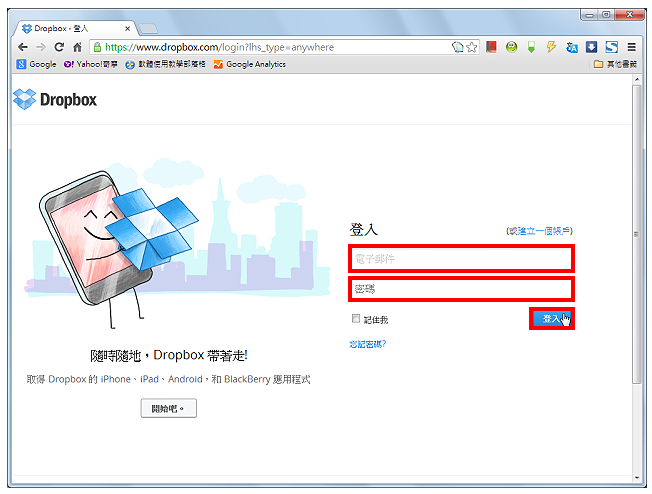
2.点选要分享的资料夹。

3.选择要分享的图片,点选「分享连结」。

4.对着缩图按滑鼠右键,点选「复制影像网址」。经实作得知,如果复制使用「取得连结」的图片网址,会无法显示图片。

5.关闭分享图片的视窗。

6.登入Xuite日志新增文章,输入「文章标题」与「内文」,点选「插入图片」。

7.选择「插入/编辑 图片连结」。

8.在「图片URL 」的选项贴上第4个步骤复制的影像网址。

9.图片预设的尺寸「320x320 」〈在图片附档名jpeg的后面〉。

10.依照自己的需要更改图片的尺寸,如下图所示,更改为「640x480 」。

11.输入「图片说明」与「标题」。

12.在「外观」的选项,设定图片显示的尺寸〈图片显示的尺寸要小于或等于第10步骤所设定的图片尺寸,图片才会清晰〉,设定完成,点选「插入」。
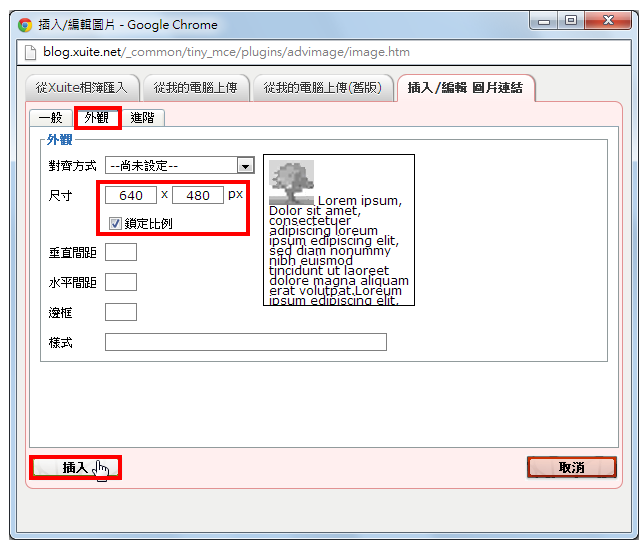
13.已经插入Dropbox分享的图片,如下图所示,点选「Html原始码程式」,可以直接修改原始程式码。

14.Html原始程式码,如下图所示,插入图片的程式码为「<img src="图片网址" width="宽度" height="高度"> 」,修改完毕,点选「更新」。

15.编辑完成,点选「确定发表」。

16.文章发表成功,点选「浏览文章」。

17.如下图所示,Xuite日志已经显示Dropbox分享的图片。

点击阅读全文

4.7MM
下载
SunlitGreen BatchBlitz(图片编辑软件)
1.9MM
下载
Program4Pc Photo Editor(图片编辑软件)
67.1MM
下载